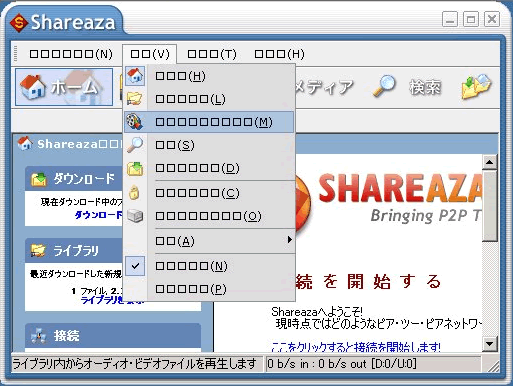
Shareazaでスキンを適用した場合、Windows2000環境等で文字化けすることがあります。これはスキンで定義されているフォントに日本語等の2バイト文字が含まれていない事が原因で、表示すべきフォントがない為、文字化けして表示される訳です。
経験がある方もいると思いますが、漢字の書き取りテストで漢字が分からずに適当な漢字を創作してとりあえず答えを書いてしまう事と同じようなものです。余談ですが、最近ある友人が「月極駐車場」を「げっきょくちゅうしゃじょう」と呼んでいて笑ってしまいました。
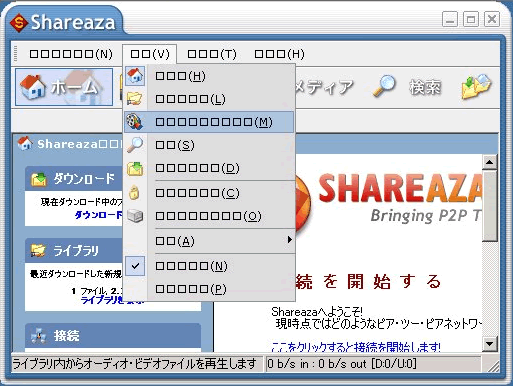
ここでの対処法は、スキン定義ファイル内で日本語が表示できるフォントを指定してやれば良いのです。まずShareazaを起動している場合は一旦終了させます。それから適当なエディタで使用しているスキンの定義ファイルを開いてやります。 スキンはデフォルトでは C:\Program Files\Shareaza\Skins\ 以下にスキン名のフォルダ毎に纏められていて、スキン定義ファイルはスキン名のXMLファイルになります。上の例で言えば、BlueStreakスキンを使用していますので C:\Program Files\Shareaza\Skins\BlueStreak フォルダにある BlueStreak.xml を開きます。
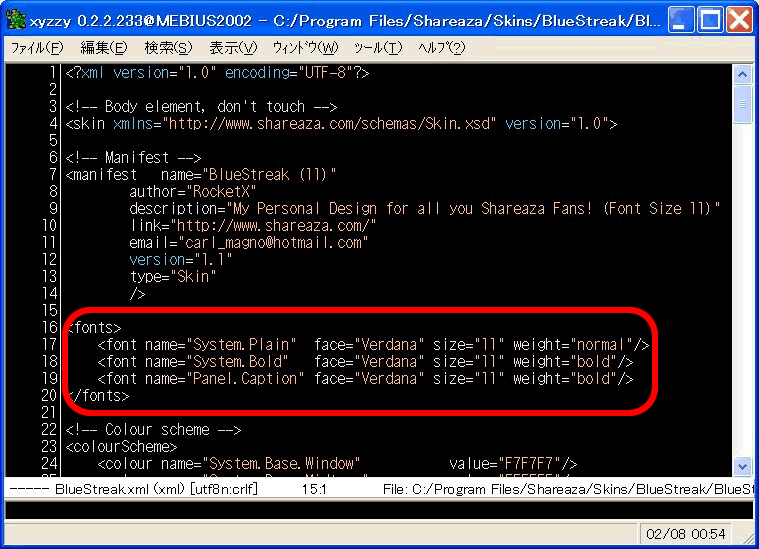
スキン定義ファイルを開いたら、<fonts>タグから</fonts>タグで挟まれた部分を探します(上図の赤で囲んだ部分)。ここでfaceのダブルクォーテーション「"」で囲まれた部分がフォント名になります。上の例では「Verdana」フォントが指定されています。当然、英字フォントですので日本語はありません。これを日本語が表示できるフォントに変更してやります。
変更するフォントは「MS UI Gothic」が無難でしょう。書き換え後は次のようになります。
<fonts>
<font name="System.Plain" face="MS UI Gothic" size="11" weight="normal"/>
<font name="System.Bold" face="MS UI Gothic" size="11" weight="bold"/>
<font name="Panel.Caption" face="MS UI Gothic" size="11" weight="bold"/>
</fonts>
きちんと書き換えたら、上書き保存してShareazaを立ち上げましょう。 文字化けしていた部分が日本語で表示されているはずです。
